Firewall-urile monitorizează traficul de rețea și pot bloca conexiunile de rețea pentru unele programe și hardware. Windows 10 include propriul firewall Windows Defender care ar putea bloca imprimantele Brother și alte modele pentru unii utilizatori. Astfel, utilizatorii afectați nu își pot utiliza imprimantele Brother atunci când firewall-urile le blochează.
De ce paravanul de protecție Windows îmi blochează imprimanta?
1. Opriți Paravanul de protecție Windows 10
- Cea mai evidentă, și poate simplă, modalitate de a opri paravanul de protecție Windows Defender care blochează o imprimantă este să opriți WDF. Utilizatorii pot face acest lucru în Windows 10 făcând clic pe Tastați aici pentru a căuta din bara de activități.
- Apoi introduceți „Paravan de protecție Windows Defender” ca cuvânt cheie de căutare pentru applet-ul Panoului de control al paravanului de protecție.
- Faceți clic pe Paravanul de protecție Windows Defender pentru a deschide fereastra de applet a Panoului de control.
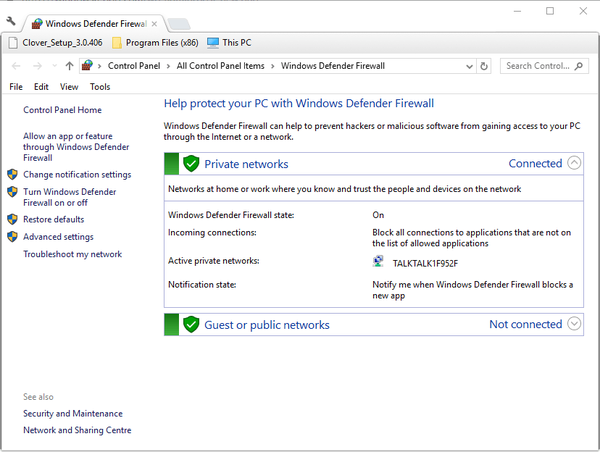
- Clic Activați sau dezactivați Paravanul de protecție Windows Defender pentru a deschide opțiunile afișate direct mai jos.
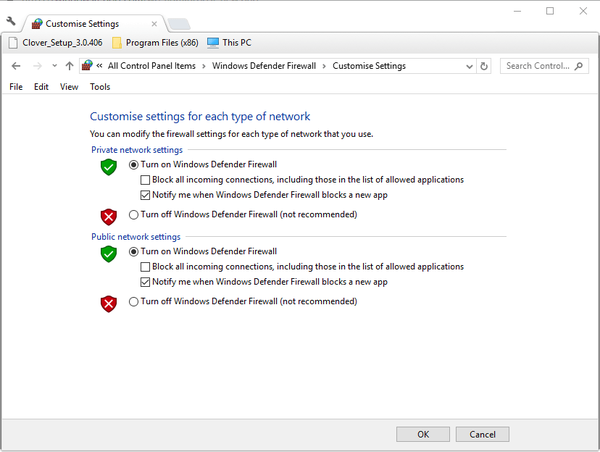
- Apoi selectați cele două Dezactivați Paravanul de protecție Windows Defender butoane radio pentru a opri WDF.
- apasă pe O.K buton.
Căutați cel mai bun antivirus terță parte cu un firewall îmbunătățit? Iată cele mai bune opțiuni pentru dvs..
2. Configurați regulile de intrare pentru porturile de imprimantă Brother
- Cu toate acestea, utilizatorii pot deschide porturile WDF pentru imprimantele Brother pentru a elimina blocul firewall fără a opri firewall-ul. Pentru a face acest lucru, utilizatorii trebuie să configureze excepții de reguli de intrare făcând clic Setari avansate pe applet-ul Windows Defender Firewall Control Panel.
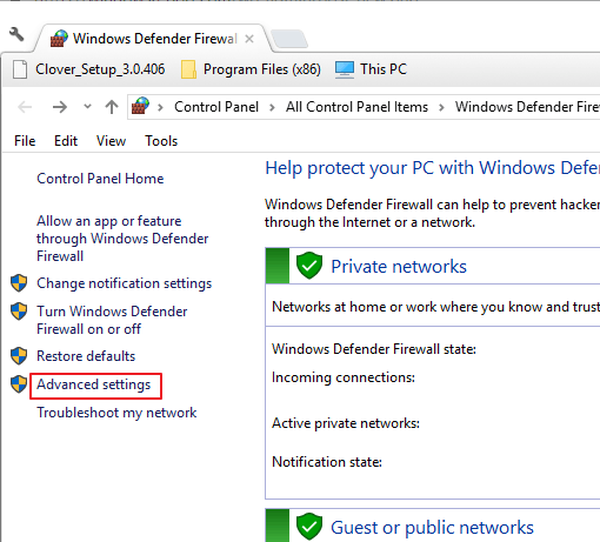
- Apoi, faceți clic pe Reguli de intrare pe fereastra prezentată direct mai jos.
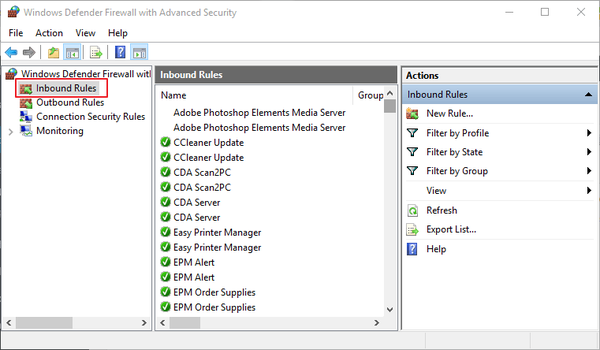
- Selectați Noua regulă în dreapta ferestrei WDF Advanced Security pentru a deschide New Wb Rule Wizard.
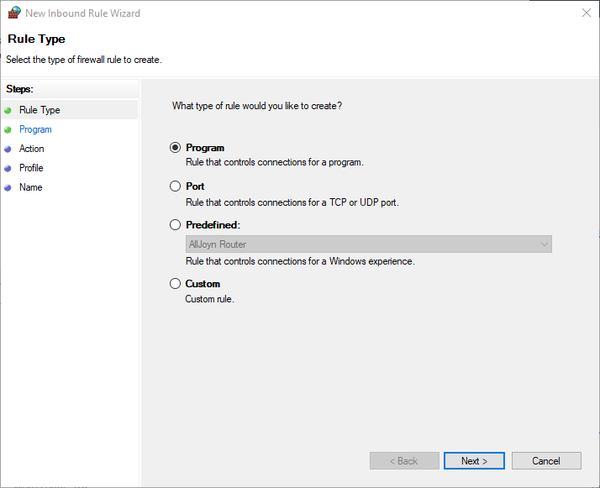
- Selectează Port și faceți clic pe Următor → buton.
- Selectează UDP opțiune.
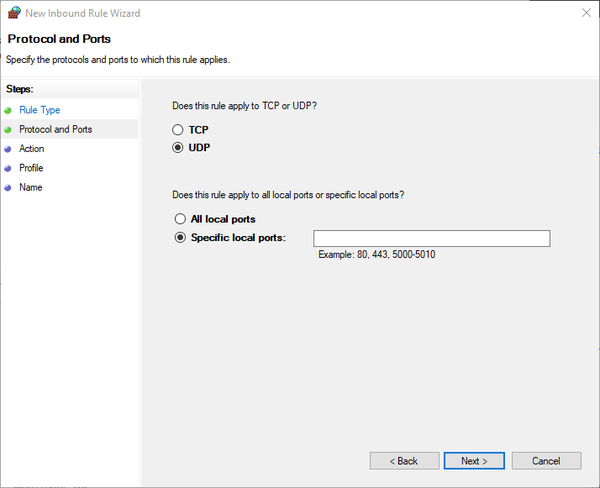
- Apoi apasa Porturi locale specifice.
- Apoi, introduceți „54925” în caseta de text, care este numărul portului extern și intern pentru scanarea rețelei Brother.
- apasă pe Următor → buton.
- Selectează Permiteți conexiunea și faceți clic pe Următor → buton.
- Bifați toate casetele de selectare a profilului și faceți clic pe Următor → buton.
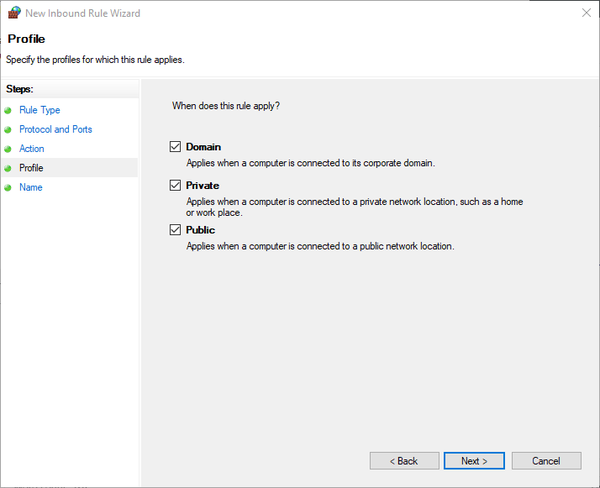
- Introduceți un titlu pentru noua regulă. Utilizatorii pot adăuga, de asemenea, câteva detalii suplimentare ale regulii în cealaltă casetă de text.
- apasă pe finalizarea buton.
- Repetați pașii de mai sus pentru a configura încă două reguli de intrare pentru numerele de port Brother 137 (pentru imprimare și configurare de la distanță) și 54926 (fax PC rețea).
3. Instalați MFL-Pro Suite
Cu toate acestea, utilizatorii nu ar trebui să configureze reguli de port de intrare pentru imprimantele Brother atunci când au instalat MFL-Pro Suite. Acest software va configura automat setările firewallului, după cum este necesar pentru imprimantele Brother.
Utilizatorii pot instala MFL-Pro Suite cu un CD-ROM care vine cu imprimante Brother. Alternativ, faceți clic pe Click aici link pe pagina Instalare MFL-Pro Suite pentru a descărca un expert de configurare pentru acel software.
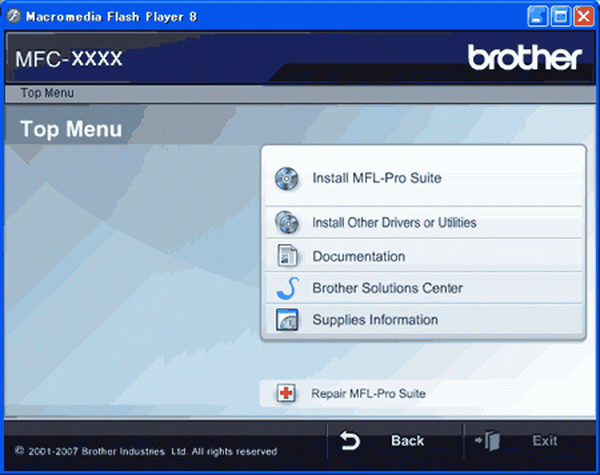
4. Verificați setarea permisiune firewall partajare fișiere și imprimante
- Este posibil ca unii utilizatori să verifice Partajare fișiere și imprimante setare permisiune firewall. Pentru aceasta, deschideți applet-ul Panoului de control Windows Defender Firewall.
- Clic Permiteți o aplicație sau o caracteristică prin Paravanul de protecție Windows Defender pentru a deschide opțiunile de permisiune de mai jos.

- apasă pe Schimbare setări buton.
- Bifați toate casetele de selectare pentru Partajare fișiere și imprimante setare.
- Selectează O.K opțiune.
Deci, așa se face că utilizatorii pot remedia WDF care blochează imprimantele Brother. Apoi utilizatorii pot imprima și scana cu imprimantele lor, după cum este necesar.
ARTICOLE LEGATE DE VERIFICAT:
- FIX: Imprimanta Brother nu va scana pe Windows 10
- Cum se deschid porturile firewall în Windows 10 [Ghid pas cu pas]
- Cum se aliniază cartușele de imprimantă în Windows 10
- firewall
- Erori de imprimantă
- Windows 10 fix
 Friendoffriends
Friendoffriends
![Paravanul de protecție Windows 10 care blochează imprimantele Brother [EXPERT FIX]](https://friend-of-friends.com/storage/img/images_1/windows-10-firewall-blocking-brother-printers-[expert-fix].jpg)


